如何用CAD快速标出大量图形的重心?
在CAD标记一两个图形的质心、重心、形心,我们可以massProp查找质心绝对坐标,再手动打点。但是,如果有大量的图形需要标记出重心,我们如何才能快速的,标注在图上?下面我就给大家分享一个方法,希望能帮助到大家,感兴趣的小伙伴可以关注了解下。
工具/软件
电脑型号:联想(lenovo)天逸510s; 系统版本:Windows10; 软件版本:CAD2008
总的思路
第1步
一、用bo生成面域(bo命令如果执行失败,确定图形的线条是封闭的)二、用massProp查找面域的各种参数,只需要复制质心的x坐标和y坐标三、把坐标复制到Word里,再使用通配符替换四、再把Word里的坐标复制到Excel中,然后把x坐标和y坐标联合起来,做成CAD的坐标格式。五、复制好x,y坐标,进入CAD,选择绘图——点——多点,然后在命令行窗口,右键点击一下,再点击“粘贴”。

生成面域
第1步
查找一个图形的重心之前,必须把这个图形生成面域。生成面域有两种方法,一种是region命令,再选择全部图线,回车/空格。另一种是bo命令,“对象类型”选择“面域”,再单击图线围成的内部区域。(下面3张图都是bo命令的使用,region命令不做赘述)
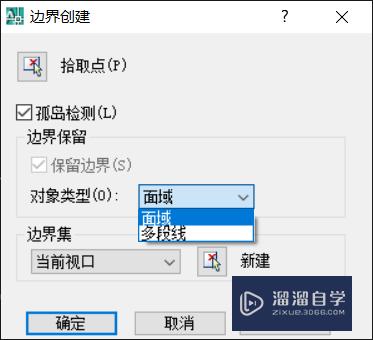

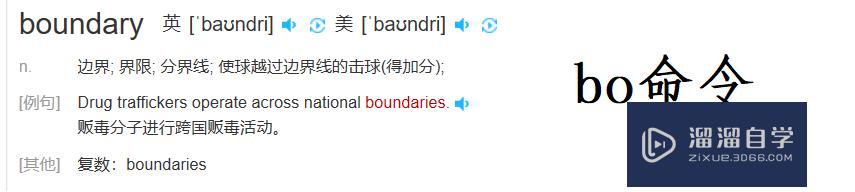
massProp查找重心坐标
第1步
massProp命令用来查找一个区域的属性,比如:面积、外边缘周长、质心、惯性矩、惯性积、旋转半径。可以不关闭弹出的AutoCAD文本窗口,直接切换回CAD本窗口,(询问是否将分析结构写入文件时,按下esc)多次的使用massProp命令,查找多个面域的重心。


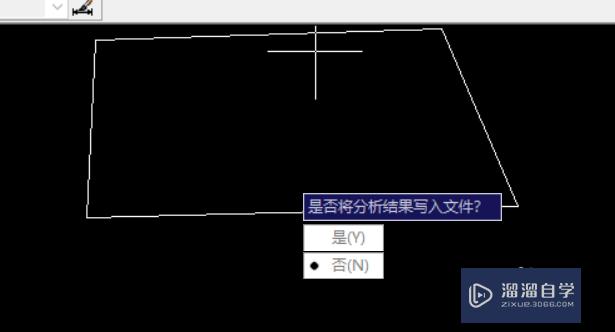
第2步
在这个窗口需要复制全部的文字,这个时候,千万不要用ctrl a,而是要手动全选。(想要快速全选就先把光标放在文字最前面,在用滚轮拉动窗口最下方,再按下shift键,单击文字的最后面)
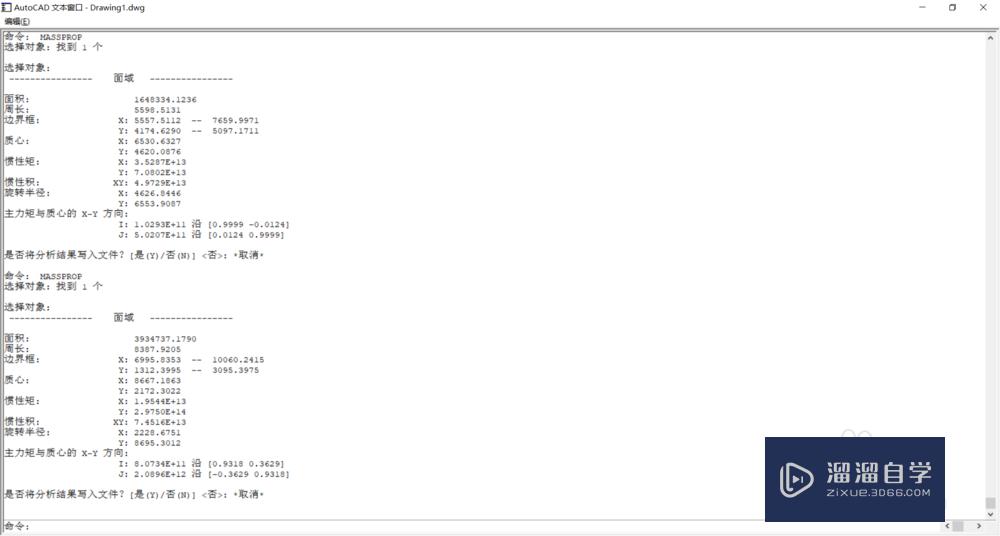
Word提取重心坐标
第1步
把重心信息粘贴到Word。用查找(ctrl h,再点击查找),查找内容,输入:质心:*y*^13更多,勾选上通配符。



第2步
在以下项中查找,主文档。查找完成,wrod中高亮显示,直接右键,复制(或者ctrl c)最后粘贴(ctrl v)到下方,再把前面的混合文字删掉(注意:不要先删除再粘贴,Word有时候会出现删掉后就不能粘贴的情况)。
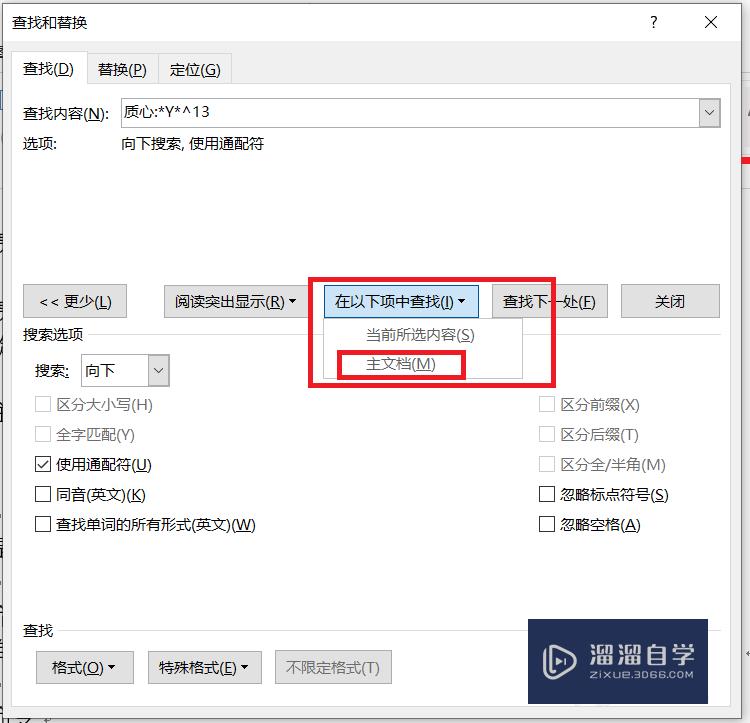
第3步
这个时候只包含x,y坐标的信息,但是还有一些不是数字的东西,这也是我们所不需要的。使用替换(ctrl h),输入[!0-9.^13-]勾选“使用通配符”全部替换



Excel规范化坐标格式
第1步
经过Word提取的坐标,只包含x,y坐标的数字信息,但是格式还是不规范,因为CAD所能读取的坐标格式是x,y的形式,那么如何用Excel规范坐标格式?我们知道奇数行是x,偶数行是y

第2步
先把用Word整理好的数字信息,粘贴到Excel中的a列

第3步
在接下来的两列(b列,c列)中,分别输入奇数数列和偶数数列

第4步
在d列第一行的单元格(d1),输入=indirect("a"&b1)&","&indirect("a"&c1)下拉填充柄,得到CAD能读取的坐标格式
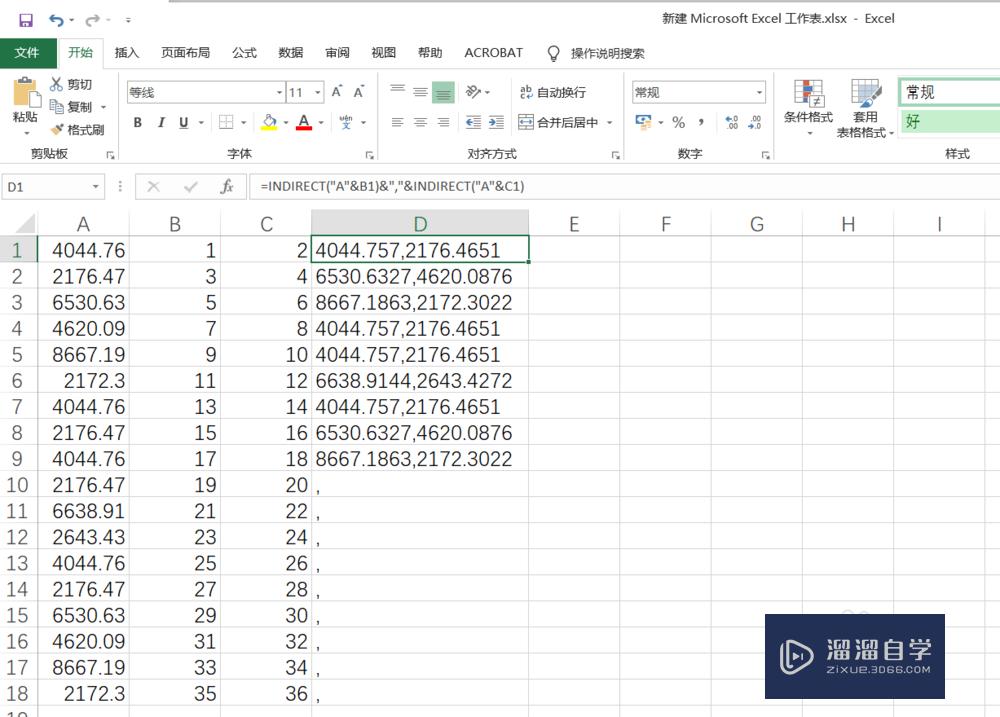
CAD多点粘贴
第1步
进入CAD窗口,最上方菜单栏,点击绘图点多点

第2步
复制Excel中的坐标

第3步
在CAD窗口底部的命令行右键单击“粘贴”

第4步
最后效果

温馨提示
以上就是关于“如何用CAD快速标出大量图形的重心?”全部内容了,小编已经全部分享给大家了,还不会的小伙伴们可要用心学习哦!虽然刚开始接触CAD软件的时候会遇到很多不懂以及棘手的问题,但只要沉下心来先把基础打好,后续的学习过程就会顺利很多了。想要熟练的掌握现在赶紧打开自己的电脑进行实操吧!最后,希望以上的操作步骤对大家有所帮助。
- 上一篇:CAD三维立体图如何转为三视图?
- 下一篇:CAD编辑器打印图纸怎么预览?


评论列表